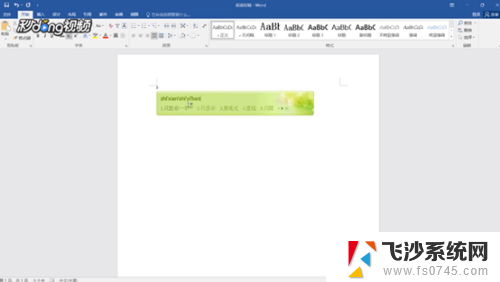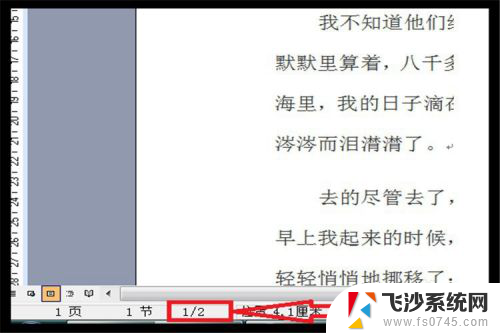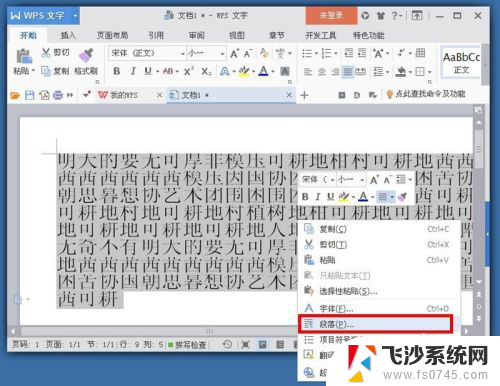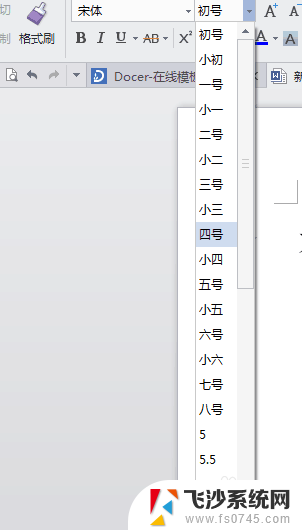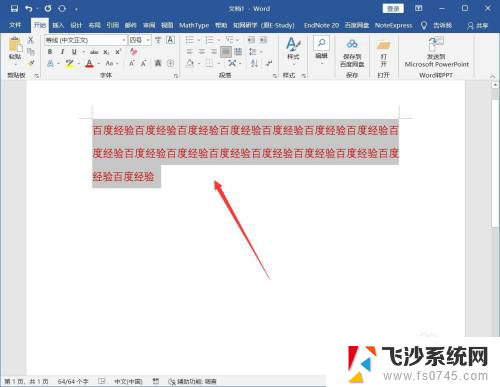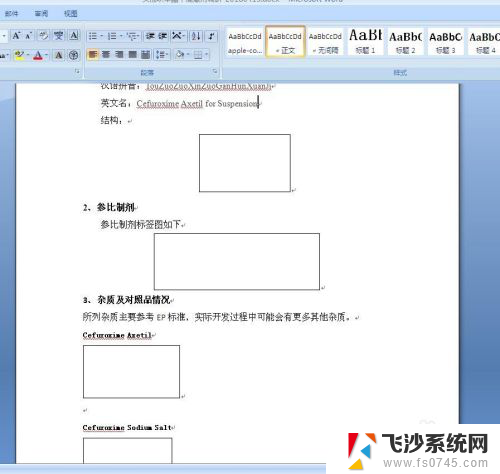word文档字体只显示一半怎么回事 Word文档文字显示错乱
更新时间:2024-04-25 18:04:23作者:xtyang
在使用Word文档编辑文字时,有时候会遇到字体只显示一半或者文字显示错乱的问题,这可能是由于文档格式错误、字体兼容性问题或者软件版本不匹配等原因造成的。为了解决这一问题,我们可以尝试重新选择字体、调整文档格式或者更新软件版本等方法来修复文字显示错误的情况。定期保存文档并备份数据也是避免文字显示问题的有效方式。希望以上方法能帮助您解决Word文档字体显示异常的情况。
步骤如下:
1.打开Word文档,我们可以看到目前的文字【只显示了一半】。没有完全显示出来;
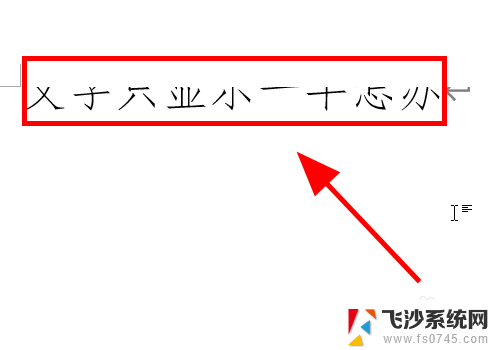
2.全选文字,右键点击文字,在弹出的列表中点击【段落】;
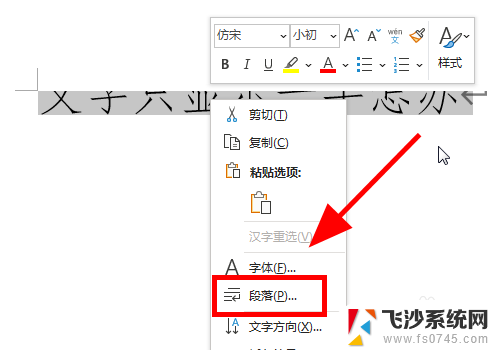
3.弹出段落设置对话框;
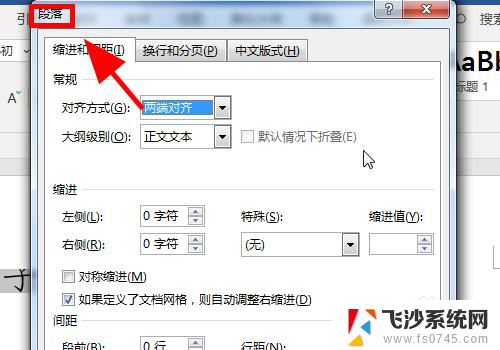
4.在段落对话框中找到【行距设置】选项;
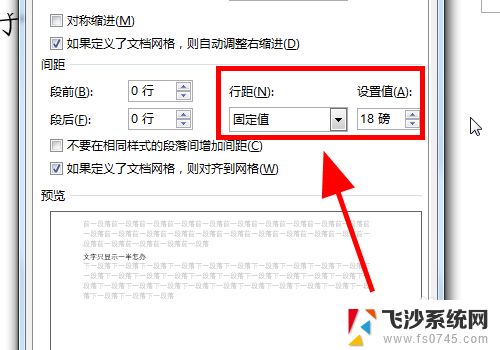
5.将行距设置选项中的【固定值】调整为【单倍行距】,点击右下角的【确定】保存;
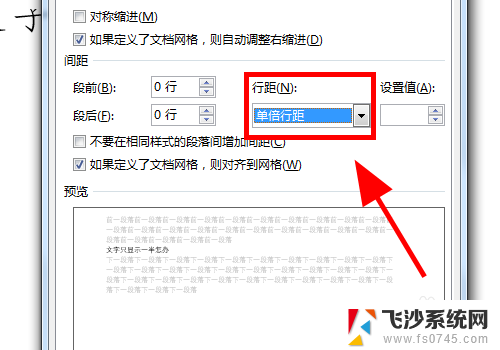
6.返回页面可以看到文字全部显示出来了,解决此问题;
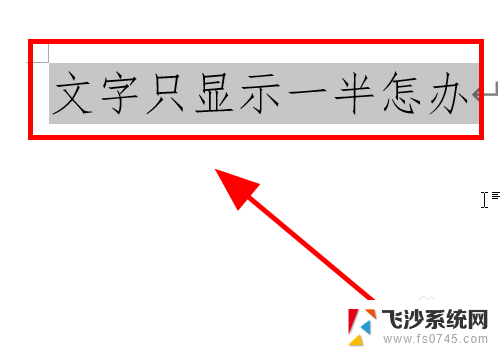
7.以上就是Word文档中文字只显示一半怎么办的解决步骤,感谢阅读。
以上就是word文档字体只显示一半怎么回事的全部内容,还有不清楚的用户可以参考以上步骤进行操作,希望对大家有所帮助。